- Հեղինակ Jason Gerald [email protected].
- Public 2023-12-16 11:18.
- Վերջին փոփոխված 2025-01-23 12:20.
Թեև սովորաբար վերբեռնված թվիթերը հրապարակայնորեն ցուցադրվում են Twitter- ում, միևնույն է, կարող եք օգտվել ուղղակի հաղորդագրությունների (DM) հնարավորությունից ՝ այլ օգտվողների հետ մասնավոր զրույցի համար: Twitter- ը ինքնաբերաբար միացնում է ընթերցման անդորրագրերը, բայց եթե ցանկանում եք, կարող եք անջատել այս հնարավորությունը: Այս wikiHow- ը սովորեցնում է ձեզ, թե ինչպես պարզել, արդյոք ինչ -որ մեկը բացել է Twitter- ում ձեր ուղարկած հաղորդագրությունը, ինչպես նաև ինչպես կառավարել կարդացած հաղորդագրությունների հաշվետվությունների նախապատվությունները:
Քայլ
Մեթոդ 1 -ից 2 -ը ՝ Twitter բջջային հավելվածի օգտագործումը
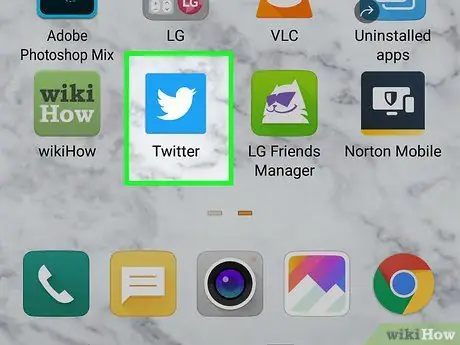
Քայլ 1. Բացեք Twitter- ը ձեր հեռախոսի կամ պլանշետի վրա:
Այս ծրագիրը նշվում է կապույտ թռչնի պատկերակով, որը սովորաբար ցուցադրվում է հիմնական էկրանին կամ ծրագրի դարակում:
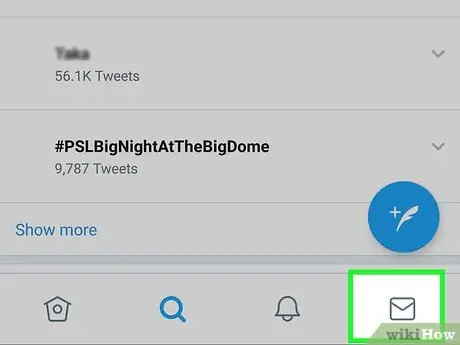
Քայլ 2. Հպեք ծրարի պատկերակին:
Այն գտնվում է Twitter- ի էջի ներքևի աջ անկյունում: Դրանից հետո կբացվի «Հաղորդագրություններ» հատվածի մուտքի արկղի էջը:
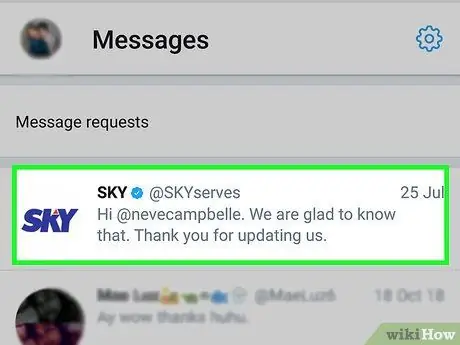
Քայլ 3. Հպեք զրուցին:
Ընտրեք այն օգտանունը, որին հաղորդագրություն եք ուղարկել, որպեսզի բացվի զրույցի թեման: Ամենաթարմ հաղորդագրությունները կցուցադրվեն թելի ներքևում:
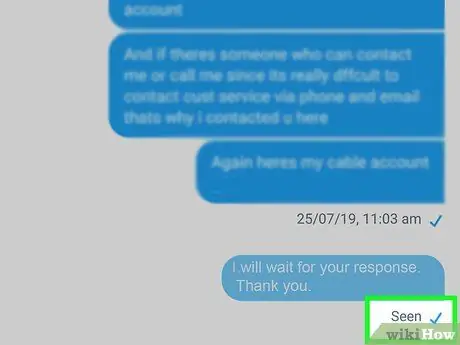
Քայլ 4. Մեկ անգամ հպեք հաղորդագրության պղպջակին:
Եթե ստացողը դիտել կամ կարդացել է հաղորդագրությունը, ապա «Տեսված» կարգավիճակը կցուցադրվի հաղորդագրության պղպջակի տակ ՝ տիզի պատկերակի ձախ կողմում («✓»): Եթե տեսնում եք բառը Տեսել են Տիզի պատկերակի տակ ՝ փուչիկը սեղմելուց հետո, ստացողը կարդացել է հաղորդագրությունը: Հակառակ դեպքում, ստացողը չի բացել հաղորդագրությունը կամ անջատել է իր հաշվի համար կարդացած հաշվետվությունները:
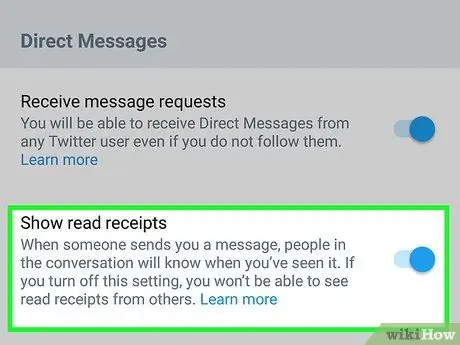
Քայլ 5. Թարմացրեք ընթերցված հաղորդագրության զեկույցի նախապատվությունները (ըստ ցանկության):
Twitter- ը ինքնաբերաբար ակտիվացնում է ընթերցման անդորրագրերը (գործառույթ, որը ցույց է տալիս, թե արդյոք դիմացինը կարդացել է ձեզ): Դուք հնարավորություն ունեք անջատել այս գործառույթը հաշվի կարգավորումների միջոցով: Ահա թե ինչպես.
- Հպեք ձեր պրոֆիլի լուսանկարին էկրանի վերին ձախ անկյունում:
- Ընտրել " Կարգավորումներ և գաղտնիություն ”.
- Ընտրել " Գաղտնիություն և անվտանգություն ”.
- Եթե ցանկանում եք անջատել ընթերցված հաղորդագրության հաշվետվությունը, միացրեք «readույց տալ ընթերցման ստացականները» անջատիչը անջատված կամ «Անջատված» դիրքի (մոխրագույն): Այս անջատիչը գտնվում է «Ուղղակի հաղորդագրություններ» վերնագրի ներքո: Փոփոխություններն անմիջապես ուժի մեջ կմտնեն:
- Հաղորդագրությունը կարդալու հաշվետվությունը ակտիվացնելու համար անջատիչը սահեցրեք միացված դիրքի կամ «Միացված» (կանաչ կամ կապույտ):
Մեթոդ 2 -ից 2 -ը ՝ համակարգչի օգտագործումը
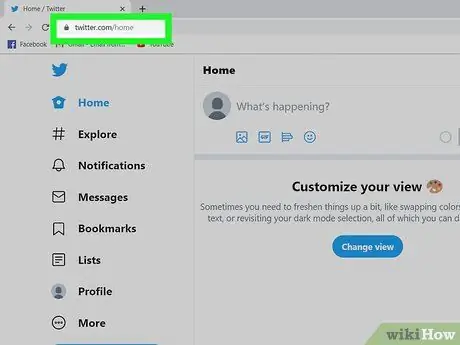
Քայլ 1. Այցելեք https://www.twitter.com վեբ դիտարկիչի միջոցով:
Լրացուցիչ էջը կցուցադրվի, եթե դուք արդեն մուտք եք գործել ձեր հաշիվ: Եթե ոչ, հետևեք էկրանին տրված հրահանգներին `ձեր հաշիվ մուտք գործելու համար:
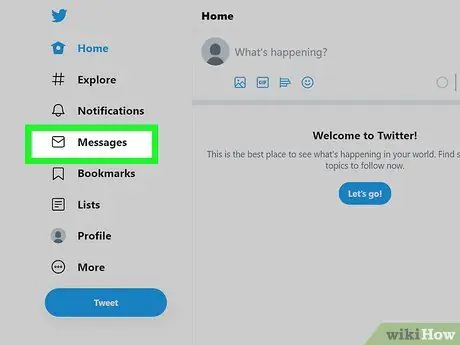
Քայլ 2. Կտտացրեք Հաղորդագրություններ:
Այն գտնվում է ցանկի մեջտեղում ՝ էջի ձախ կողմում: Chatուցադրվելու է ձեր զրույցի թեմաների կամ անձնական հաղորդագրությունների ցանկը:
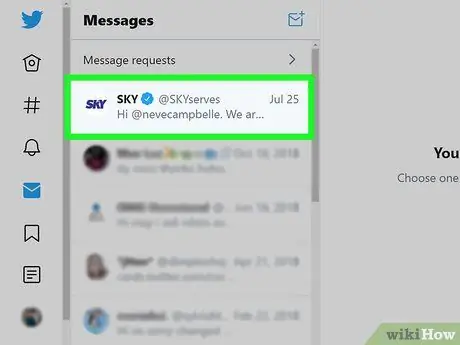
Քայլ 3. Սեղմեք զրուցարան:
Ընտրեք այն օգտանունը, որին հաղորդագրություն եք ուղարկել, որպեսզի բոլոր հաղորդագրությունները ցուցադրվեն զրուցարանում: Ամենաթարմ հաղորդագրությունները ցուցադրվում են թեմայի ներքևում:
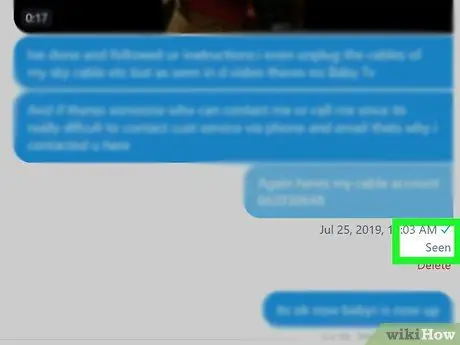
Քայլ 4. Կտտացրեք նշանի պատկերակին («✓») ուղարկված հաղորդագրության ներքևում:
Պատկերակը գտնվում է հաղորդագրության հենց ներքևում ՝ հաղորդագրության ուղարկման ժամանակի աջ կողմում: Եթե պատկերակի սեղմումից հետո տիզի տակ տեսնում եք «Տեսված» բառը, ստացողը կարդացել է ձեր հաղորդագրությունը: Հակառակ դեպքում, ստացողը չի բացել հաղորդագրությունը կամ անջատել հաղորդագրության ընթերցման հաշվետվությունը իր հաշվի համար:
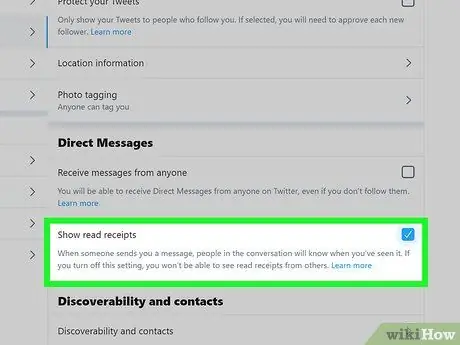
Քայլ 5. Թարմացրեք ընթերցված հաղորդագրության զեկույցի նախապատվությունները (ըստ ցանկության):
Twitter- ը ինքնաբերաբար ակտիվացնում է ընթերցման անդորրագրերը (գործառույթ, որը ցույց է տալիս, թե արդյոք դիմացինը կարդացել է ձեզ): Դուք հնարավորություն ունեք անջատել այս գործառույթը հաշվի կարգավորումների միջոցով: Ահա թե ինչպես.
- Կտտացրեք ընտրացանկը " Ավելին »Ձախ սյունակում:
- Սեղմել " Կարգավորումներ և գաղտնիություն ”.
- Ընտրել " Գաղտնիություն և անվտանգություն »Միջին սյունակում:
- Եթե ցանկանում եք անջատել ընթերցված հաղորդագրությունների հաշվետվությունները, ապա «Ուղղակի հաղորդագրություններ» վերնագրի ներքո նշեք «Showույց տալ ընթերցված մուտքերը» վանդակը: Փոփոխություններն անմիջապես ուժի մեջ կմտնեն:
- Ընթերցված հաղորդագրությունների հաշվետվությունները միացնելու համար վանդակում ավելացրեք չեկ:






